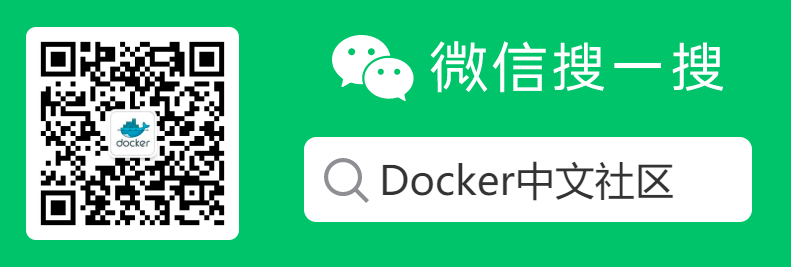
作者:Alex
原文链接:https://pudongping.com/posts/2a105f69.html
容器未启动?
如果你的容器还没有构建时,想添加端口映射时,你只需要在创建容器的时候添加 -p 参数,想添加几个端口映射就追加几个 -p 参数。类似于如下示例:
docker run --name api_dfo_hyperf_ws \
-v /Users/pudongping/glory/codes/dfo/api_dfo_hyperf:/api_dfo_hyperf \
-p 9502:9502 \
-p 9503:9503 \
-p 9504:9504 \
-p 9505:9505 -it \
--entrypoint /bin/sh \
alex/alex_api_dfo:v1.0
容器已启动?
但是想修改或者添加端口时,先停止掉正在运行的容器。
以下内容都是以容器 id 为
cbe26510c276进行操作的,请务必将容器 id 换成你自己需要修改的容器 id。
docker stop {容器的名称或者 id }
比如:
docker stop cbe26510c276
查看容器完整的 hash_of_the_container 数值:
docker inspect {容器的名称或者 id } | grep Id
# 比如:
docker inspect cbe26510c276 | grep Id
# 会得到如下结果:
# "Id": "cbe26510c276fa9a4487a8c2af8cbb49410f2a5305149d2b26eb8ce37c777d00"
打开 hostconfig.json 配置文件
vim /var/lib/docker/containers/{hash_of_the_container}/hostconfig.json
比如:
vim /var/lib/docker/containers/cbe26510c276fa9a4487a8c2af8cbb49410f2a5305149d2b26eb8ce37c777d00/hostconfig.json
如果你不想先查看完整的容器 hash_of_the_container 数值,你也可以直接先切换到当前容器相关目录中 cd /var/lib/docker/containers/{hash_of_the_container}* , 然后再去编辑 hostconfig.json 配置文件。
cd /var/lib/docker/containers/{hash_of_the_container}*
比如
cd /var/lib/docker/containers/cbe26510c276*
然后再去编辑 hostconfig.json 配置文件:
vim hostconfig.json
修改 hostconfig.json 配置文件
在 hostconfig.json 配置文件中,找到 "PortBindings":{} 这个配置项,然后进行修改。我这里添加了两个端口映射,分别将宿主机的 8502 端口以及 8505 端口映射到容器的 8502 端口和 8505 端口。
HostPort 对应的端口代表 宿主机 的端口。
建议容器使用什么端口,宿主机就映射什么端口,方便以后管理。当然,具体情况,具体分析。
{
"PortBindings": {
"8502/tcp": [
{
"HostIp": "",
"HostPort": "8502"
}
],
"8505/tcp": [
{
"HostIp": "",
"HostPort": "8505"
}
]
}
}
如果
config.v2.json配置文件或者config.json配置文件中也记录了端口,也需要进行修改,如果没有,就不需要改。
只需要修改 "ExposedPorts": {} 相关之处。
{
"Args": [],
"Config": {
"ExposedPorts": {
"8502/tcp": {},
"8505/tcp": {}
},
"Entrypoint": [
"/bin/sh"
]
}
}
最后重启 docker,然后查看容器相关配置信息是否已经修改完毕
# 重启 docker
service docker restart
# 或者
systemctl restart docker
查看容器相关配置信息:
docker inspect {容器的名称或者 id }
# 比如:
docker inspect cbe26510c276
配置符合你的要求后,再次启动容器:
docker start {容器的名称或者 id }
# 比如:
docker start cbe26510c276Docker Desktop for Mac
How to login the VM of Docker Desktop for Mac
因为在 Docker for MacOS 中,容器的宿主机并不是 MacOS 本身,而是在 MacOS 中运行的一个 VM 虚拟机
。虚拟机的路径可以通过查看 Docker Desktop 的配置界面 Disk image location 配置获得。
那么我们如何进入这个虚拟机呢?
最简单的方式是采用 justincormack/nsenter1 进入,这个镜像只有 101KB,已经非常小了。
docker run -it --rm --privileged --pid=host justincormack/nsenter1
–rm 表示在退出的时候就自动删除该容器; –privileged 表示允许该容器访问宿主机(也就是我们想要登录的 VM )中的各种设备; –pid=host 表示允许容器共享宿主机的进程命名空间(namespace),或者通俗点儿解释就是允许容器看到宿主机中的各种进程;
然后再进入 /var/lib/docker/containers 目录修改 config.v2.json 配置文件和 hostconfig.json 配置文件即可。整体来说,在 MacOS 上除了进入 /var/lib/docker/containers 目录时,进入方式有所不同以外,修改配置文件方式和上文一样。需要注意的是,修改的时候请使用 vi 编辑器,因为这个镜像没有安装 vim 编辑器的。
比如:
vi /var/lib/docker/containers/a7377587b9f08cfe87af9a8ffa4da0f90bf07fb0a1cd6833a5ffcd9c37b842d0/config.v2.jsonvi /var/lib/docker/containers/a7377587b9f08cfe87af9a8ffa4da0f90bf07fb0a1cd6833a5ffcd9c37b842d0/hostconfig.json
- END -
《Docker中Image、Container与Volume的迁移》
免责声明:本文内容来源于网络,所载内容仅供参考。转载仅为学习和交流之目的,如无意中侵犯您的合法权益,请及时联系Docker中文社区!
如有侵权请联系:admin#unsafe.sh